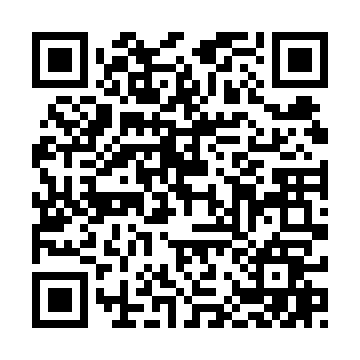レジュメnaviで職務経歴書を作成
簡単にできる!レジュメnaviで職務経歴書を作成してみた
>>リクルートエージェントに登録して【レジュメnavi】を使ってみる<<

職務経歴書作成を簡単に作成できるツールの中で、転活応援侍のイチオシは、リクルートキャリアが転職活動をサポートするサービスであるリクルートエージェントが提供するレジュメnaviです。イチオシの理由は以下のとおりです。
- 職種毎の豊富なテンプレートを選択してその職種に合った職務経歴書を作成できる
- 作成途中でも任意のところでダウンロードできるので校正が簡単
次から、実際の画面を見ながらレジュメnaviを使った職務経歴書を作成するときの流れをご紹介します。
レジュメnaviを使った職務経歴書作成の流れ
レジュメnaviは、3ステップで簡単に職務経歴書を作成できます。
- ステップ1 基本情報入力
氏名と経験企業・職種を入力します。
- ステップ2 職務経歴書編集
あなたの応募したい職種に従ったフォーマットをもとに、あらかじめ入力されているサンプルやアドバイスを見ながら職務経歴書の詳細を入力します。編集は繰り返し行うことができます。
- ステップ3 Wordファイルに保存して完成
入力した内容を確認したうえでダウンロード保存しWordファイルができあがります。全部最後まで完成させないで編集を中断して任意の時点でWordファイルに保存できます。
こんな簡単に職務経歴書を作成するには、リクルートエージェントの転職支援サービスに申し込む必要があります。
申し込みは無料です。転活応援侍は、リクルートエージェントに登録していますので「レジュメnavi」を使い放題です。
>>リクルートエージェントに登録して【レジュメnavi】を使ってみる<<
実際はどんな画面なの?
実際にどんな風に作成できるのか画面の流れを見てみましょう。
一般事務職の職務経歴書をサンプルで作ってみました。
1 下の画面職務経歴書作成の初期画面です。

右側にある「さっそく使う」の大きなボタンをクリックすると、下のような画面になり「氏名」「経験企業」「職種」を入力します。
氏名・経験企業・職種を入力

「経験企業を追加」ボタンをクリックすると、下のような画面になります。ここでは、「職種」を選択します。職種を選択すると、その職種にいちばん適したテンプレートが自動で選択されます。職種ごとに豊富なテンプレートが揃っているのが魅力です。
左から「秘書・アシスタント・一般事務」を選択すると、右には、その職種の中から、さらに細かい職種を選択できます。ここでは、「アシスタント・一般事務」を選択しました。

職種を選択後、「更新」ボタンをクリックします。以下のような画面で「会社名」と「在職期間」を選択入力します。
会社名・在職期間を入力。複数入力できます。

「更新」ボタンをクリックします。すると1社目の情報が入力されます。さらに会社を追加する場合は「経験企業を追加」ボタンを押して追加することができます。

経験企業の入力が完了したら、右にある「step2 職務経歴書編集へ進む」をクリックします。以下のような画面が表示されて「職務要約」「職務経歴」「活かせる経験・知識・技術」「資格」「自己PR」の5項目を編集できます。

職務要約を入力
ここで「職務要約」のところをクリックしてみます。すると下のような画面が表示されて、記入例のテンプレートが表示されるので、そのまま下の欄にコピーしてもいいし、コピーしたあとで、あなた用に編集します。

職務経歴を入力
2つ目の「職務経歴」編集画面は下のようになります。

活かせる経験・知識・技術を入力
3つ目の「活かせる経験・知識・技術」編集画面は下のようになります。

資格を入力。複数入力できます
4つ目の「資格」編集画面は下のようになります。「資格を追加」ボタンを使って、複数の資格を入力できます。

自己PRを入力しよう
5つ目の「自己PR」編集画面は下のようになります。

プレビューしてダウンロード
こうやって編集していった結果が以下のような画面になります。

次に、右にある「step3 プレビューとダウンロードへ進む」をクリックすると、実際の表示状態を確認することができます。

この内容でよかったら「ダウンロード」ボタンをクリックすると。即座にWord(DOC)ファイル形式でダウンロードができてしまいます。ダウンロードは、職務経歴書の内容編集中でも、いつでもできます。
ダウンロードした職務経歴書は、こんな感じに仕上がりました。レイアウト的にもセンスがいいですね。

ここに注意!
編集途中でレジュメnaviの操作を止めたい場合は、ブラウザを閉じてしまうと、それまで入力したデータは全て消えてしまいます。入力内容はWeb上には保存されていませんので、Wordファイルでダウンロードして内容を保存する必要があります。
入力したデータが保存されないのは、使い勝手が悪そうですが、これは個人情報をWeb上に残さないようにしたリクルートエージェント側の配慮と考えてください。
まとめ
作成した職務経歴書は、別途リクルートエージェントの転職アドバイザーに添削してもらえます。転活応援侍の経験から職務経歴書は、何回か書き直して転職活動で通用するものになります。あなたの視点では、わからなかったポイントをアドバイスしてもらえます。
>>リクルートエージェントに登録して【レジュメnavi】を使ってみる<<![]()

![]()
レジュメnaviの関連記事
>>レジュメnaviをダウンロードできない など【レジュメnavi3つの疑問】
同じカテゴリー「職務経歴書を簡単に書くには?」の一覧
レジュメnaviをダウンロードできない など【レジュメnavi3つの疑問】
レジュメnaviに関してよくある疑問は下の3つです。 レジュメnaviをダウンロードできない レジュメnaviはmacでも使える? レジュメnaviはスマホで使える? レジュメnaviをダウンロードで […]
これならあなたにも書ける!簡単な職務経歴書
簡単な職務経歴書の書き方についてお伝えします。 簡単な職務経歴書の書き方の 記事内容に納得いかない方は マイナビエージェントに相談することを オススメします。 まず、最初に簡単な職務経歴書の見本をお見 […]
職務経歴書の簡単な書き方
職務経歴書を書きたいんだけど簡単に書く方法はないの? 職務経歴書を簡単に作成するには、ツールを利用するのがいちばんです。大手の転職サイトでは、職務経歴書の作成ツールがいろいろと提供されていますが、その […]
簡単にできる!レジュメnaviで職務経歴書を作成してみた
>>リクルートエージェントに登録して【レジュメnavi】を使ってみる<< 職務経歴書作成を簡単に作成できるツールの中で、転活応援侍のイチオシは、リクルートキャリアが転職活動をサポートするサービスである […]
人気記事ランキング
-
記事の続きを読む
簡単にできる!レジュメnaviで職務経歴書を作成してみた
>>リクルートエージェントに登録して【レジュメnavi】を使ってみる<< 職務経歴書作成を簡単に作成できるツールの中で、転活応援侍のイチオシは、リクルートキャリアが転職活動をサポートするサービスである […]
-
記事の続きを読む
ハローワークで履歴書をダウンロードする
ハローワークの履歴書をダウンロードするには? ハローワークの履歴書のテンプレートは、以下のページから無料でダウンロードできます。 ※表示されたページをスクロールすると「応募書類の作り方 パンフレット」 […]
-
記事の続きを読む
履歴書の書き方。次のページに続く場合の書き方は?
履歴書を書いているとき、職歴が多くて途中で次のページになってしまうときの書き方の対処方法についてお伝えします。 履歴書の書き方で次のページに続く場合の 記事内容に納得いかない方は マイナビエージェント […]
-
記事の続きを読む
履歴書に職歴が書ききれない!3つの裏技で解決
転職回数が多すぎて履歴書に職歴が書ききれない人って結構多いのではないでしょうか?そういうあなたに裏技をお教えします。 書ききれないから面倒なので履歴書を2枚にするのは絶対やめてください。そんな2枚の履 […]
-
記事の続きを読む
履歴書で志望動機欄がないものはありますか?
履歴書で志望動機欄がないものはありますか?の 記事内容に納得いかない方は マイナビエージェントに相談することを オススメします。 市販では志望動機のないものは売ってません 履歴書で志望動機欄がないもの […]
-
記事の続きを読む
履歴書でJIS規格エクセルフォーマットのテンプレートが欲しい
履歴書でJIS規格でエクセルフォーマットのテンプレートは、「ハローワーク」、「無料求人COM」、フリーソフトのダウンロードサイト「Vector」の3箇所からダウンロードできます。 ハローワーク 公的機 […]
記事ランキング